What is the most important data
when you switch to new phone?

Part 1. Phone to phone data transfer software
transfer data from one phone to another. To make things easier for you, we have handpicked the 5 commonly used and recommended solutions.
Dr.Fone - Phone Transfer: One-click Intuitive Data Transfer Software
- Runs on: Windows 10 and lower versions | macOS Sierra and older versions
- Supported devices: Fully compatible with all devices running till iOS 13 and Android 10.0
- Rating: 4.5/5
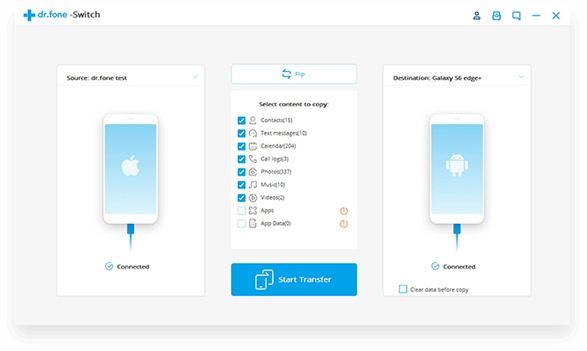
- Direct phone to phone transfer
- Hassle-free and intuitive process
- Supports a cross-platform data transfer
- Users can select the data type they wish to transfer
- Not free (only free trial version)
MobileTrans - Phone Transfer: Complete Data Management Solution
- Runs on: Windows 10/8/7/Xp/Vista and macOS X 10.8 – 10.14
- Supported devices: Fully compatible with devices running till iOS 12 and Android 9.0
- Rating: 4.5/5
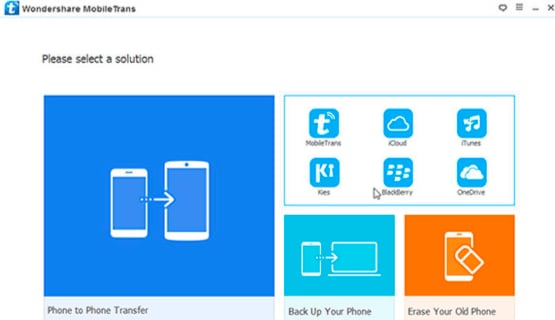
- Also provides data backup and restore solutions
- Direct phone to phone transfer
- Supports cross-platform transfer of data
- Not free
SynciOS Data Transfer: Easy Lossless Data Transfer
- Runs on: Windows 10/8/7/Vista and macOS X 10.9 and above
- Supported devices: Supports all the devices running till iOS 13 and Android 8
- Rating: 4/5
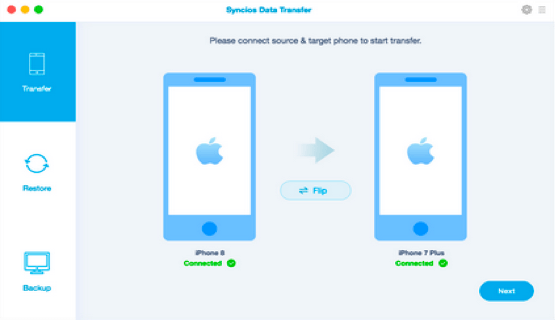
- Data backup and restore solution
- Direct phone to phone transfer
- Lossless data transfer between different platforms
- Not free
- Not available for Windows XP
Jihosoft Phone Transfer: Backup, Restore, or Transfer your Data
- Runs on: Windows 10, 8, 7, 2000, and XP | macOS X 10.8 and newer versions
- Supported devices: Devices running till iOS 13 and Android 9.0
- Rating: 4/5
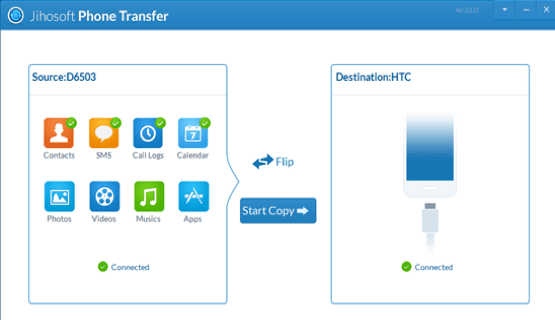
- Supports a direct device to device transfer
- Lossless transfer of data
- Can also backup and restore content
- Paid
- Poor after-sales support
Mobiledit Phone Copier: Express Phone Copier
- მუშაობს: Windows-ის ყველა ძირითადი ვერსია
- მხარდაჭერილი მოწყობილობები: წამყვანი Android, iOS, Windows, Bada, BlackBerry და Symbian მოწყობილობები.
- რეიტინგი: 4/5
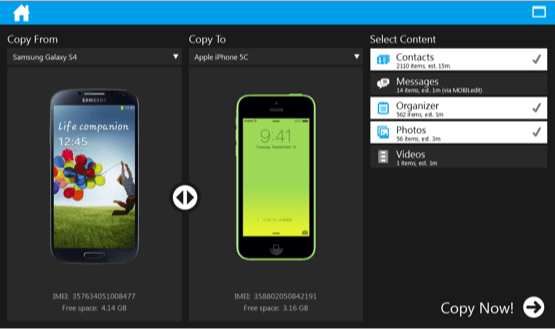
- ფართო თავსებადობა
- უზრუნველყოფს მონაცემთა დაშიფვრას
- ძვირი (შეუზღუდავი ვერსია ღირს $600)
- არ არის რეკომენდებული პირადი გამოყენებისთვის
თავსებადობა
პირველი, რაც თქვენ უნდა მოძებნოთ ტელეფონის გადაცემის პროგრამაში , არის თავსებადობა. ინსტრუმენტი უნდა იყოს თავსებადი თქვენს წყაროსთან და სამიზნე მოწყობილობასთან. ასევე, ის უნდა იმუშაოს თქვენს მფლობელობაში არსებულ სისტემაზე.
მხარდაჭერილი ფაილის ტიპები
ყველა აპლიკაცია არ უჭერს მხარს ყველა ტიპის შინაარსის გადაცემას. ფოტოების, ვიდეოებისა და მუსიკის გარდა, თქვენ უნდა დარწმუნდეთ, რომ მას შეუძლია თქვენი კონტაქტების , შეტყობინებების, ხმოვანი შენიშვნების, ბრაუზერის ისტორიის, აპების და სხვა ტიპის მონაცემების გადაცემა.
მონაცემთა უსაფრთხოება
თქვენს მონაცემებს უდიდესი მნიშვნელობა აქვს და არ უნდა გადააგზავნოთ რაიმე უცნობ წყაროს. ამიტომ, დარწმუნდით, რომ ინსტრუმენტი არ მიიღებს თქვენს მონაცემებს. იდეალურ შემთხვევაში, მან უნდა გადაიტანოს თქვენი მონაცემები მხოლოდ მასზე წვდომის ან მათ შორის შენახვის გარეშე.
სიმსუბუქე
რაც მთავარია, მისი გამოყენება მარტივი უნდა იყოს. ხელსაწყოს უნდა ჰქონდეს მარტივი და ინტუიციური ინტერფეისი, რათა ყველა სახის მომხმარებელს შეეძლოს მაქსიმალურად გამოიყენოს იგი წინასწარი ტექნიკური გამოცდილების გარეშე. ამიტომ რეკომენდებულია ერთი დაწკაპუნებით გადაცემის გადაწყვეტილებები.
ნაწილი 2: სასარგებლო აპები ტელეფონიდან ტელეფონზე გადასატანად
მათი მონაცემების პირდაპირ გადასაცემად. ქვემოთ მოცემულია რამდენიმე გამოყოფილი Android და iOS აპი, რომელიც დაგეხმარებათ გადაიტანოთ ახალ მოწყობილობაზე მონაცემთა დაკარგვის გარეშე.
- • 2.1 ტოპ 4 აპლიკაცია Android-ზე მონაცემების გადასატანად
- • 2.2 ტოპ 3 აპლიკაცია iPhone/iPad-ზე მონაცემების გადასატანად
Dr.Fone - ტელეფონზე iOS/iCloud შიგთავსის Android-ზე გადატანა
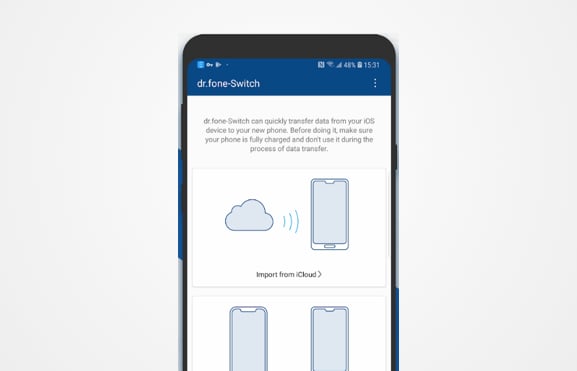
- მხარს უჭერს მონაცემთა ყველა სახის ძირითად ტიპს
- უსაფრთხო და მარტივი გამოსაყენებელი
- ფართო თავსებადობა
- ჯერ მხოლოდ მხარს უჭერს მონაცემთა გადაცემას Android-ზე.
Samsung Smart Switch
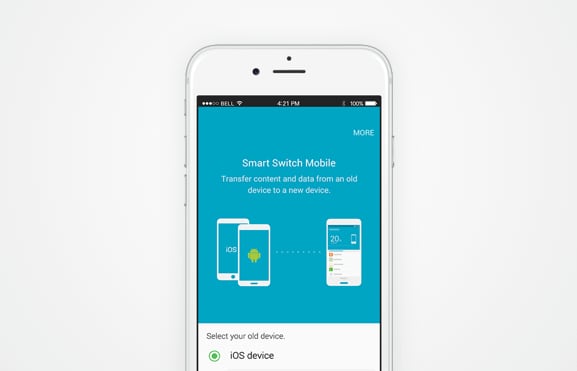
- თავისუფლად ხელმისაწვდომი
- უზრუნველყოფს მონაცემთა უსადენო გადაცემას
- ასევე მხარს უჭერს Windows და BlackBerry ტელეფონებს
- სამიზნე ტელეფონი შეიძლება იყოს მხოლოდ Samsung მოწყობილობა
- მომხმარებლები ხშირად აწყდებიან თავსებადობის პრობლემებს
Verizon კონტენტის გადაცემა
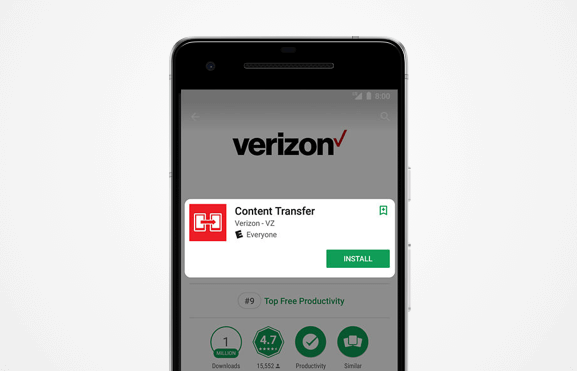
- მსუბუქი და მარტივი გამოსაყენებელი
- პირდაპირი უკაბელო გადაცემა
- ფართო თავსებადობა
- მხარს უჭერს მხოლოდ Verizon ტელეფონებს
AT&T მობილური ტრანსფერი
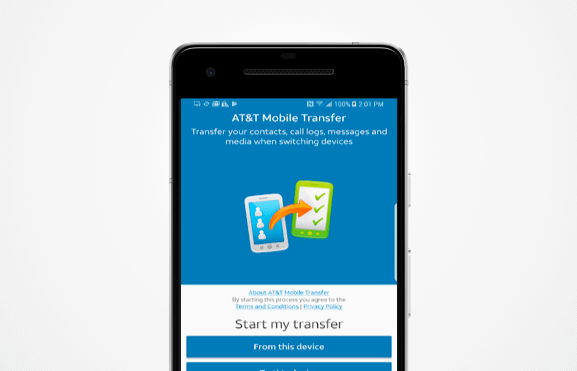
- უფასო გადაწყვეტა
- უკაბელო გადაცემა მხარდაჭერილია
- მომხმარებლებს შეუძლიათ აირჩიონ მონაცემთა ტიპი, რომლის გადატანა სურთ
- მხარს უჭერს მხოლოდ AT&T მოწყობილობებს
- ზოგიერთი არასასურველი თავსებადობის პრობლემა
გადადით iOS-ზე
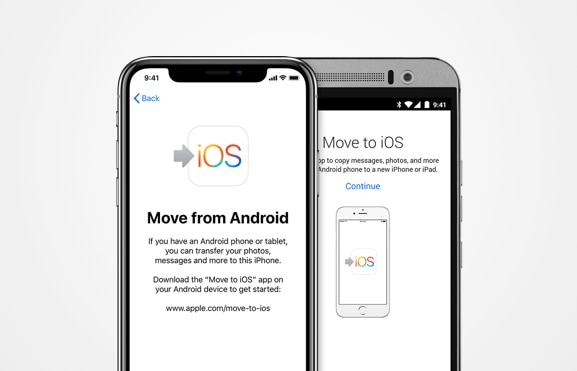
- თავისუფლად ხელმისაწვდომი
- მხარს უჭერს უკაბელო გადაცემას
- გადაიტანეთ 15-ზე მეტი მონაცემთა ტიპი iOS-დან Android-ზე
- შესაძლებელია მხოლოდ შეზღუდული მონაცემთა ტიპების გადაცემა
- თავსებადობის საკითხები
- მონაცემთა გადაცემა შესაძლებელია მხოლოდ ახალი iPhone/iPad-ის დაყენებისას
უსადენო გადაცემის აპლიკაცია
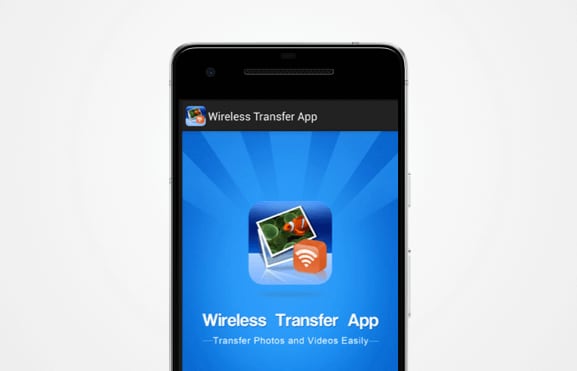
- მარტივი დაყენება და გამოყენება
- მხარს უჭერს პლატფორმაზე გადაცემას
- თავსებადია iOS, Android, Windows და Mac-თან
- ფასიანი გადაწყვეტა
Dropbox
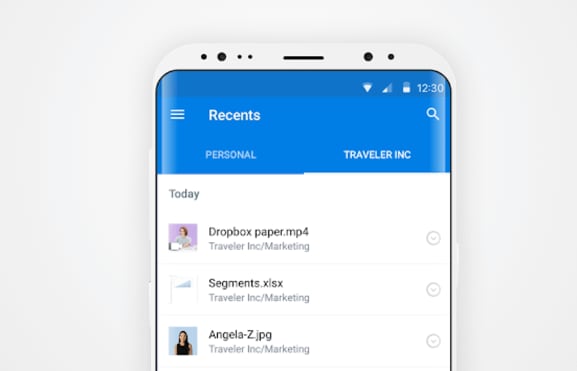
- ყველა მონაცემი შეინახება ღრუბელში
- ჯვარედინი პლატფორმის მხარდაჭერა
- გათვალისწინებულია მხოლოდ 2 GB თავისუფალი ადგილი
- ნელი გადაცემის პროცესი
- მოიხმარს ქსელის/WiFi მონაცემებს
- მხარს უჭერს მხოლოდ შეზღუდული მონაცემთა ტიპს
ვერდიქტი: მიუხედავად იმისა, რომ მონაცემთა გადაცემის iOS/Android აპები შეიძლება მოსახერხებელი ჩანდეს, ისინი ვერ შეასრულებენ თქვენს ყველა მოთხოვნას. ისინი ასევე უფრო შრომატევადია და შესაძლოა ზიანი მიაყენონ თქვენი კონტენტის უსაფრთხოებას. ასევე, მათ აქვთ შეზღუდული მონაცემთა მხარდაჭერა და ექმნებათ თავსებადობის პრობლემები. ამ პრობლემების თავიდან ასაცილებლად და მონაცემთა პირდაპირი გადაცემის შესასრულებლად, რეკომენდებულია დესკტოპის ტელეფონის აპლიკაციის გამოყენება, როგორიცაა Dr.Fone Switch ან Wondershare MobileTrans.
ნაწილი 3: გადაიტანეთ სხვადასხვა მონაცემთა ფაილები ერთი ტელეფონიდან მეორეზე
შინაარსიც. მაგალითად, შეიძლება გსურდეთ მხოლოდ თქვენი კონტაქტების ან ფოტოების გადატანა. ამ შემთხვევაში, მონაცემთა გადაცემის შემდეგი გადაწყვეტილებები შეიძლება განხორციელდეს.
- • 3.1 როგორ გადავიტანოთ კონტაქტები ახალ ტელეფონზე?
- • 3.2 როგორ გადავიტანოთ ტექსტური შეტყობინებები ახალ ტელეფონზე?
- • 3.3 როგორ გადავიტანოთ ფოტოები/ვიდეოები ახალ ტელეფონში?
- • 3.4 როგორ გადავიტანოთ აპლიკაციები ახალ ტელეფონზე?
3.1 როგორ გადავიტანოთ კონტაქტები ახალ ტელეფონზე?
გამოსავალი 1: გადაიტანეთ კონტაქტები Google ანგარიშზე Android-ზე
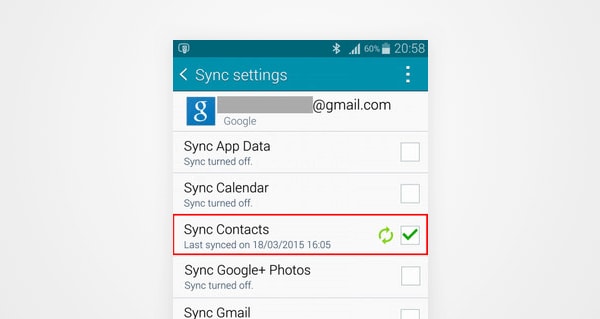
გამოსავალი 2: გადაიტანეთ კონტაქტები Google ანგარიშზე iPhone-ზე
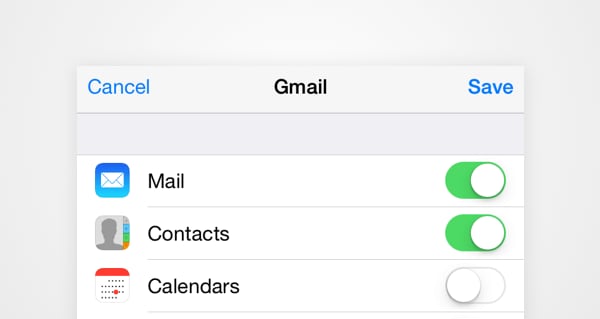
გამოსავალი 3: Android კონტაქტების ექსპორტი SIM-ში
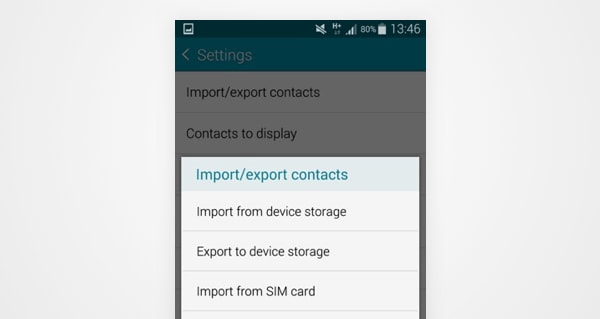
3.2 როგორ გადავიტანოთ ტექსტური შეტყობინებები ახალ ტელეფონზე?
გამოსავალი 1: როგორ გადავიტანოთ შეტყობინებები Android-ზე
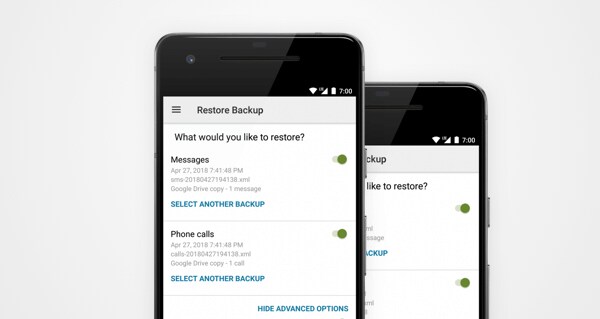
გამოსავალი 2: როგორ გადავიტანოთ შეტყობინებები iPhone-ზე
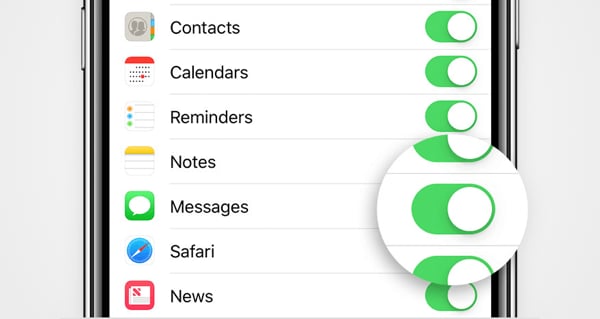
3.3 როგორ გადავიტანოთ ფოტოები/ვიდეოები ახალ ტელეფონში?
გამოსავალი 1: ხელით გადაცემის შესრულება ანდროიდზე
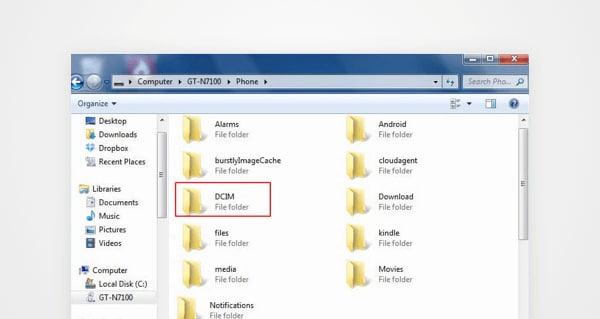
გამოსავალი 2: Windows AutoPlay ფუნქციის გამოყენება iPhone-ზე
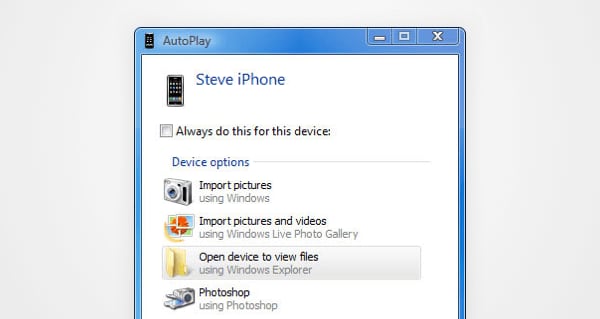
გამოსავალი 3: ატვირთეთ ფოტოები Google Drive-ზე
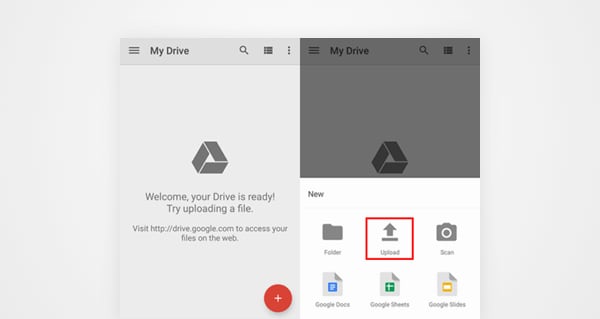
3.4 როგორ გადავიტანოთ აპლიკაციები ახალ ტელეფონზე?
გამოსავალი 1: მიიღეთ ადრე შეძენილი აპები iPhone-ზე
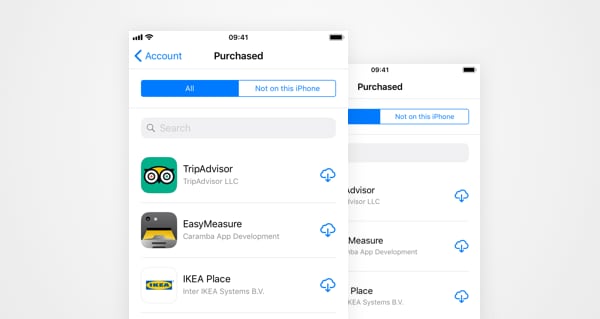
გამოსავალი 2: აპების სარეზერვო ასლი Google ანგარიშზე
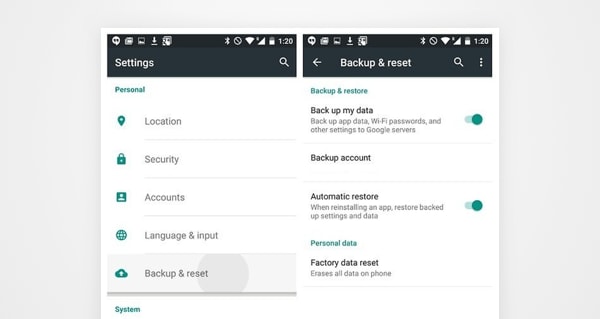
ნაწილი 4: მონაცემთა გადაცემის გადაწყვეტილებები სხვადასხვა მობილური ოპერაციული სისტემისთვის
გადაწყვეტილებები მონაცემთა გადასატანად იმავე პლატფორმებს შორის (როგორიცაა Android-ზე ან iOS-ზე ან iOS-ზე) ან მონაცემთა გადაცემის პლატფორმაზე (Android-სა და iOS-ს შორის).
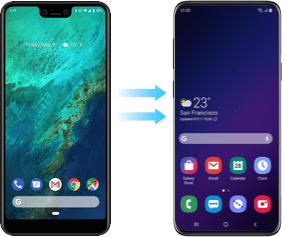
ანდროიდიდან ანდროიდზე SMS გადაცემა
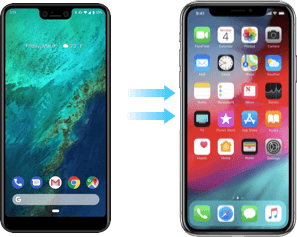
Android-ზე iPhone კონტაქტების გადატანა

iPhone-დან Samsung-ის მონაცემთა გადაცემა

iPhone-ზე iPhone ფოტო გადაცემა
ნაწილი 5: ხშირად დასმული კითხვები ტელეფონის გადაცემის შესახებ
როგორ გადავიტანო მონაცემები Android ტელეფონებს შორის bluetooth?-ის გამოყენებით
თქვენ შეგიძლიათ გადაიტანოთ თქვენი ფოტოები, ვიდეო, აუდიო, დოკუმენტები და ა.შ. ერთი მოწყობილობიდან მეორეზე უსადენოდ Bluetooth-ის გამოყენებით. თუმცა, ის დიდ დროს დახარჯავს და ამ ტექნიკით ვერ შეძლებთ ყველა სახის მონაცემის ერთჯერად გადაცემას.
როდესაც მე აღვადგენ ჩემს სარეზერვო ასლს iPhone-ზე, წაიშლება თუ არა არსებული მონაცემები?
თუ იყენებთ მშობლიურ მეთოდს, როგორიცაა iCloud ან iTunes, მაშინ მოწყობილობაზე არსებული მონაცემები წაიშლება სარეზერვო ასლის აღდგენის პროცესში. თუ არ გსურთ თქვენი მონაცემების დაკარგვა, გამოიყენეთ მესამე მხარის მონაცემთა გადაცემის სპეციალური ინსტრუმენტი, როგორიცაა Dr.Fone.
შესაძლებელია თუ არა აპებისა და აპების მონაცემების ახალ ტელეფონზე გადატანა?
დიახ, თქვენ შეგიძლიათ გადაიტანოთ თქვენი აპლიკაციები სხვადასხვა მოწყობილობებს შორის. შეგიძლიათ კიდევ ერთხელ ჩამოტვირთოთ ადრე შეძენილი აპლიკაციები ან გამოიყენოთ ჩაშენებული გადაწყვეტა. ასევე არსებობს მესამე მხარის ინსტრუმენტები იგივეს გასაკეთებლად.
ჯერ მონაცემთა სარეზერვო ასლი მჭირდება თუ შემიძლია პირდაპირი გადაცემა?
იდეალურ შემთხვევაში, ეს დამოკიდებული იქნება თქვენს მიერ განხორციელებულ ტექნიკაზე. მაგალითად, თუ იყენებთ iTunes-ს, მაშინ ჯერ მოწყობილობის სარეზერვო ასლი გჭირდებათ, შემდეგ კი მისი აღდგენა. თუმცა, ინსტრუმენტებს, როგორიცაა Dr.Fone ან MobileTrans, შეუძლიათ შეასრულონ მოწყობილობის პირდაპირი გადაცემა მოწყობილობაზეც.
უსაფრთხოა თუ არა მესამე მხარის ხელსაწყოს გამოყენება მონაცემთა გადასაცემად?
დიახ, შეგიძლიათ გამოიყენოთ მესამე მხარის ინსტრუმენტი მონაცემების ერთი მოწყობილობიდან მეორეზე გადასატანად. ინსტრუმენტების უმეტესობა საკმაოდ უსაფრთხოა და ამ პროცესში თქვენს მონაცემებზე წვდომაც კი არ არის. თუმცა, ზოგიერთი აპლიკაცია შეიძლება არც ისე უსაფრთხო იყოს. ამიტომ რეკომენდირებულია მხოლოდ სანდო ხელსაწყოების გამოყენება მონაცემების გადასატანად.
მჭირდება მოწყობილობის root/jailbreak ყველა მონაცემის გადასატანად?
არა, თქვენ არ გჭირდებათ თქვენი Android ან iOS მოწყობილობის root ან ჯეილბრეიკი მონაცემების გადასაცემად. თუმცა, გარკვეული ტიპის კონტენტის გადასატანად (როგორიცაა აპლიკაციის მონაცემები), ზოგიერთ ინსტრუმენტს შეიძლება დასჭირდეს rooting.
დიდი სიურპრიზი: ითამაშეთ ვიქტორინა, მიიღეთ პრომო
დროში შეზღუდული შეთავაზება
მხოლოდ თქვენთვის

